Modernizzazione dell'interfaccia utente - Aggiornamento di VSTS Sprint 136
Nell'aggiornamento sprint 136 di Visual Studio Team Services (VSTS), vengono introdotti alcuni cambiamenti di progettazione nuovi ed emozionanti. È possibile visualizzare in anteprima una nuova esperienza nella scheda Compila hub e Test. L'hub Query è ora disponibile a livello generale. È anche possibile provare un'anteprima della nuova esperienza di spostamento con i nuovi hub di lavoro.
Esistono diverse altre funzionalità tra Work, Build, Release, Test e Reporting. Per altre informazioni, vedere l'elenco Funzionalità riportate di seguito.
Passaggi successivi
Leggere le nuove funzionalità riportate di seguito e passare a VSTS per provarle autonomamente.
Novità di VSTS
Funzionalità
Spostamento
Lavoro
- Nuovi hub di lavoro
- Hub query disponibili a livello generale
- Trovare facilmente elementi di lavoro esistenti nei collegamenti e nelle esperienze di menzione
Compilare e rilasciare
- Nuova pagina dei risultati della compilazione
- Passare le variabili di ambiente alle attività
- Ignorare un gate di rilascio per una distribuzione
- Impostare una variabile in fase di rilascio
- Organizzare le definizioni di versione nelle cartelle
- Usare attività basate su Windows Remote PowerShell migliorate
- Gli artefatti di GitHub mostrano i commit associati distribuiti in una versione
Pacchetto
Test
Reporting
- Escludere gli elementi completati prima di una determinata data nelle visualizzazioni di analisi
- Passare facilmente ai dashboard
Authentication
Spostamento
Visualizzare in anteprima il nuovo spostamento
Importante
Per usare questa funzionalità, è necessario abilitare la funzionalità Nuovaanteprima navigazione nel profilo o nell'account.
Nelle prossime due settimane, l'anteprima pubblica del nuovo spostamento verrà distribuita e disponibile per tutti gli utenti che usano VSTS. Una volta disponibile nell'account, verrà visualizzato un banner per l'annuncio di funzionalità e sarà possibile attivarlo per qualsiasi progetto usando il pannello Funzionalità di anteprima. Per altre informazioni sull'aggiornamento della progettazione e sul motivo per cui lo facciamo, leggere il post di blog .
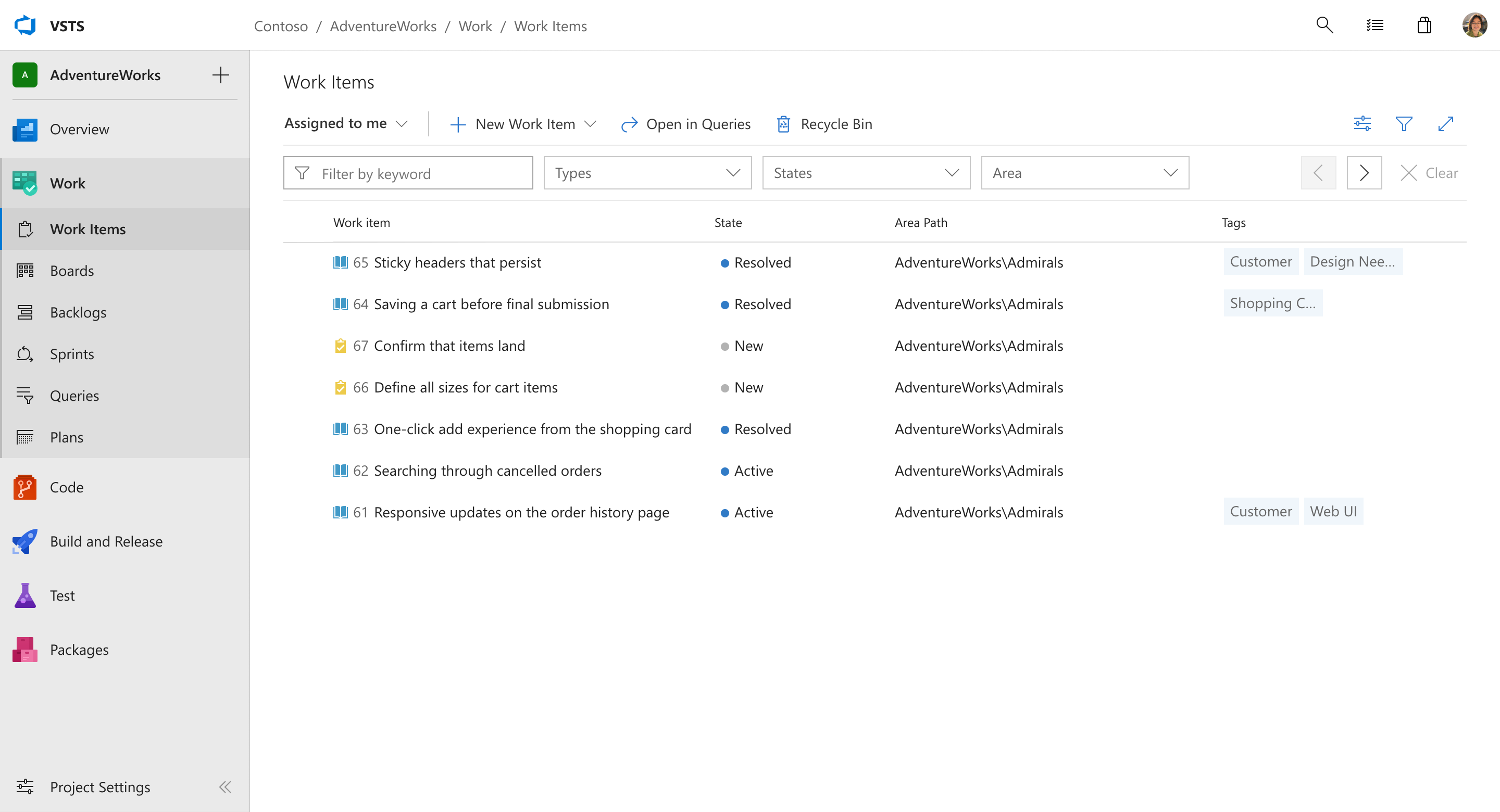
Lavoro
Nuovi hub di lavoro
Importante
Per usare questa funzionalità, è necessario abilitare la funzionalità Nuovaanteprima navigazione nel profilo o nell'account.
Oltre all'anteprima pubblica del nuovo spostamento, vengono introdotti anche i nuovi hub di lavoro. Qui troverai i preferiti e il supporto rapido per tutte le tue schede, backlog e sprint, nonché nuove funzionalità, ad esempio Sprint Planning. Per altre informazioni, vedere il post New Work Hubs nel blog di Microsoft DevOps.
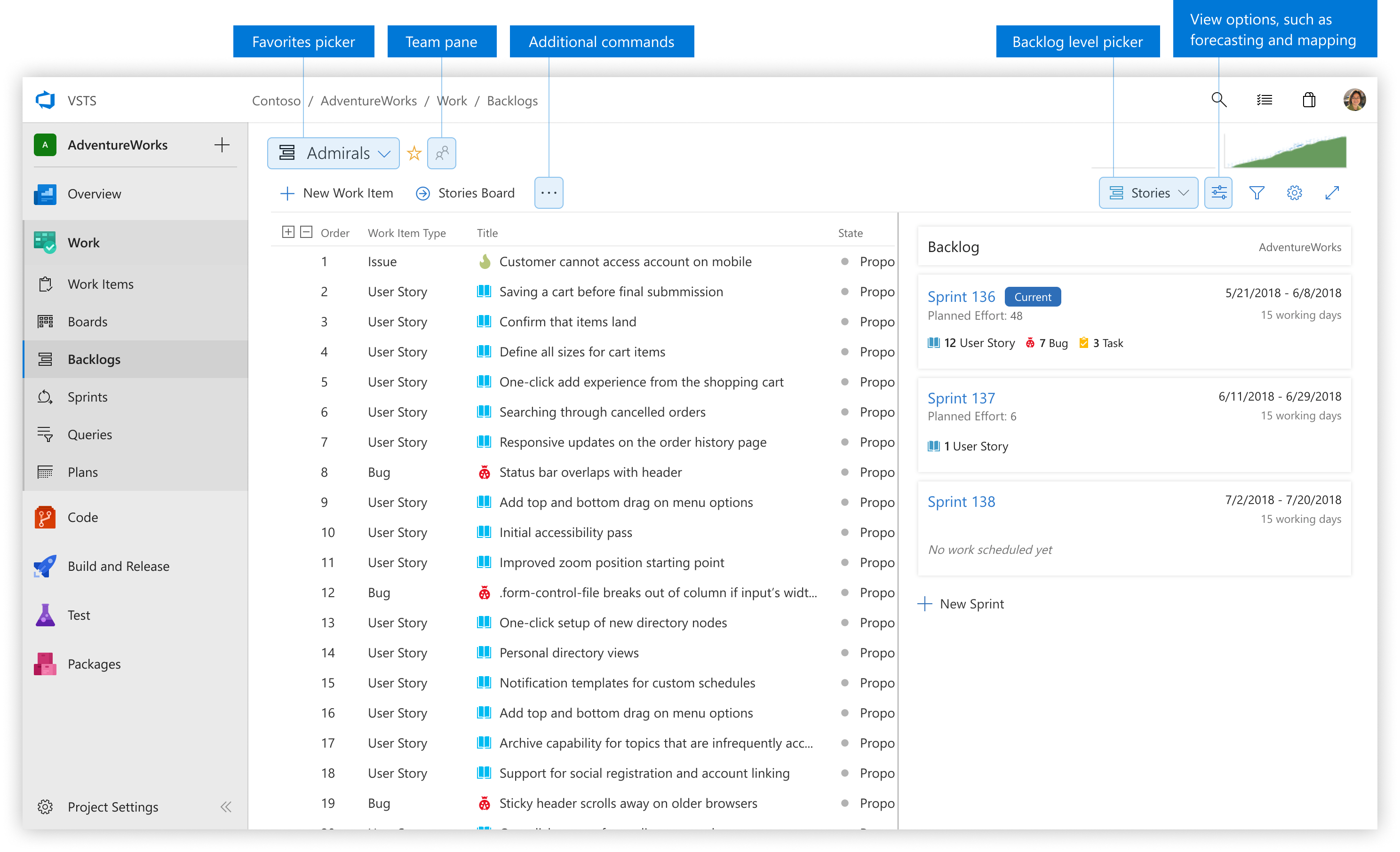
Hub query disponibili a livello generale
Mentre il nuovo hub Query è stato in anteprima, abbiamo lavorato per rispondere al feedback. Ora siamo entusiasti dell'esperienza di diventare disponibili per tutti. L'hub semplifica molte delle funzionalità delle query esistenti dall'hub precedente con un aspetto più moderno e offre nuove funzionalità per semplificare l'accesso alle query importanti per l'utente. Alcune evidenziazioni della nuova esperienza includono:
- Pagine directory con l'ultima modifica delle informazioni e la possibilità di cercare query
- Breadcrumb con URL univoci per le cartelle per aggiungere segnalibri a gruppi importanti di query
- Accesso rapido alle query preferite dalla pagina dei risultati
Per altre informazioni su questi aggiornamenti interessanti, vedere il blog di DevOps.
Trovare facilmente elementi di lavoro esistenti nei collegamenti e nelle esperienze di menzione
Quando si desidera collegare due elementi di lavoro esistenti, è ora possibile trovare facilmente l'elemento importante per l'utente usando il nuovo controllo di ricerca degli elementi di lavoro. Il selettore di query è stato sostituito con suggerimenti inline in base agli elementi di lavoro a cui è stato eseguito di recente l'accesso, nonché un punto di ingresso per cercare un elemento di lavoro specifico in base all'ID o al titolo.
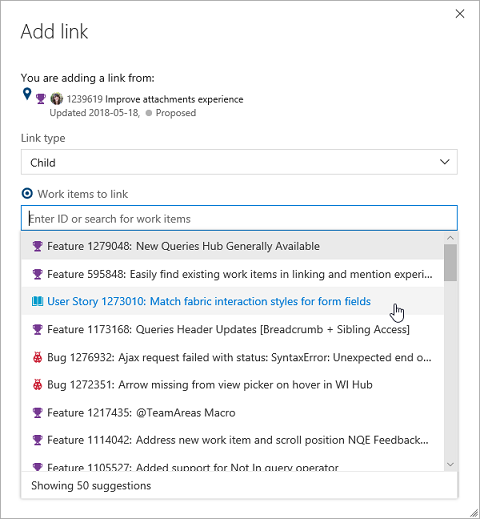
Compilare e rilasciare
Nuova pagina dei risultati della compilazione
Importante
Per usare questa funzionalità, è necessario avere la funzionalità Di anteprimadella pagina dei risultati nuova compilazione abilitata per il profilo o l'account.
In TFS 2015 è stato implementato un nuovo sistema di compilazione, consentendo di trascinare e rilasciare script e una libreria crescente di attività open source. L'esperienza dell'editor è stata migliorata gradualmente e oggi si aggiorna l'esperienza per la visualizzazione di una compilazione.
Quando si passa ai risultati della compilazione, si avranno informazioni più chiare sui log, sui problemi, sui commit e sugli elementi di lavoro che costituiscono la compilazione. Questo è il primo passaggio dell'aggiornamento della progettazione, quindi inviaci i tuoi pensieri.
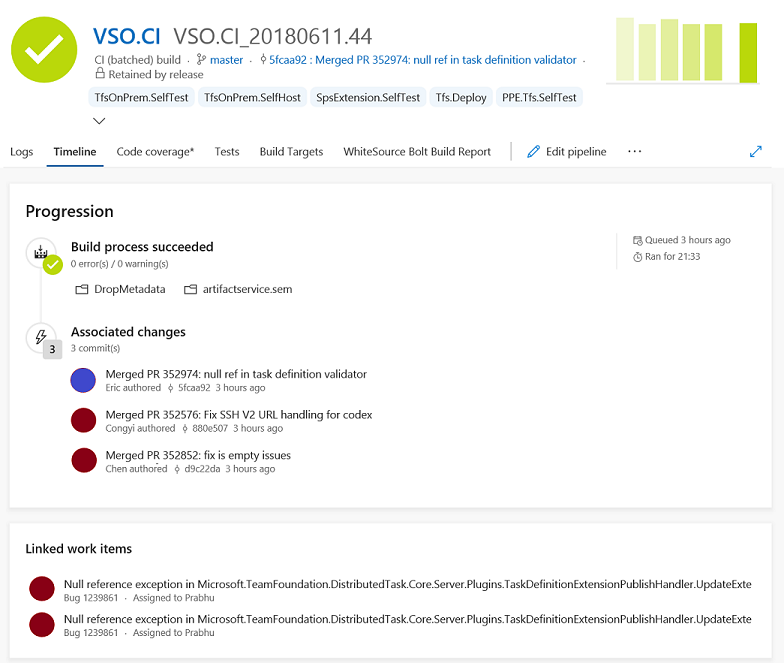
Passare le variabili di ambiente alle attività
Gli autori di attività CI/CD possono impostare una nuova proprietà, showEnvironmentVariables, nell'oggetto task.json per passare le variabili di ambiente alle attività. Quando si esegue questa operazione, viene eseguito il rendering di un controllo aggiuntivo nell'attività nell'editor di compilazione. Questa operazione è disponibile per le attività di PowerShell, Cmd e Bash .
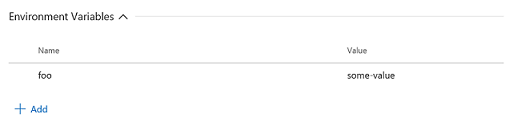
Ciò consente due scenari:
- Un'attività richiede una variabile di ambiente con maiuscole e minuscole nel nome della variabile. Ad esempio, nell'esempio precedente, la variabile di ambiente passata all'attività sarebbe "foo" e non "FOO".
- Consente di passare i valori dei segreti in modo sicuro agli script. Ciò è preferibile passare i segreti come argomenti agli script poiché il sistema operativo nell'agente può registrare la chiamata dei processi, inclusi gli argomenti.
Ignorare un gate di rilascio per una distribuzione
Importante
Per usare questa funzionalità, è necessario disporre della funzionalitàNuova visualizzazione stato rilascio abilitata per il profilo o l'account.
I cancelli di rilascio consentono la valutazione automatica dei criteri di integrità prima che una versione venga promossa all'ambiente successivo. Per impostazione predefinita, la pipeline di rilascio viene eseguita solo quando tutti i cancelli sono integri contemporaneamente. In alcune situazioni, ad esempio quando si accelera una versione o dopo il controllo manuale dell'integrità, un approvatore può voler ignorare un gate e consentire al rilascio di procedere anche se tale gate deve ancora valutare come integro. La documentazione relativa ai cancelli di rilascio per altre informazioni.
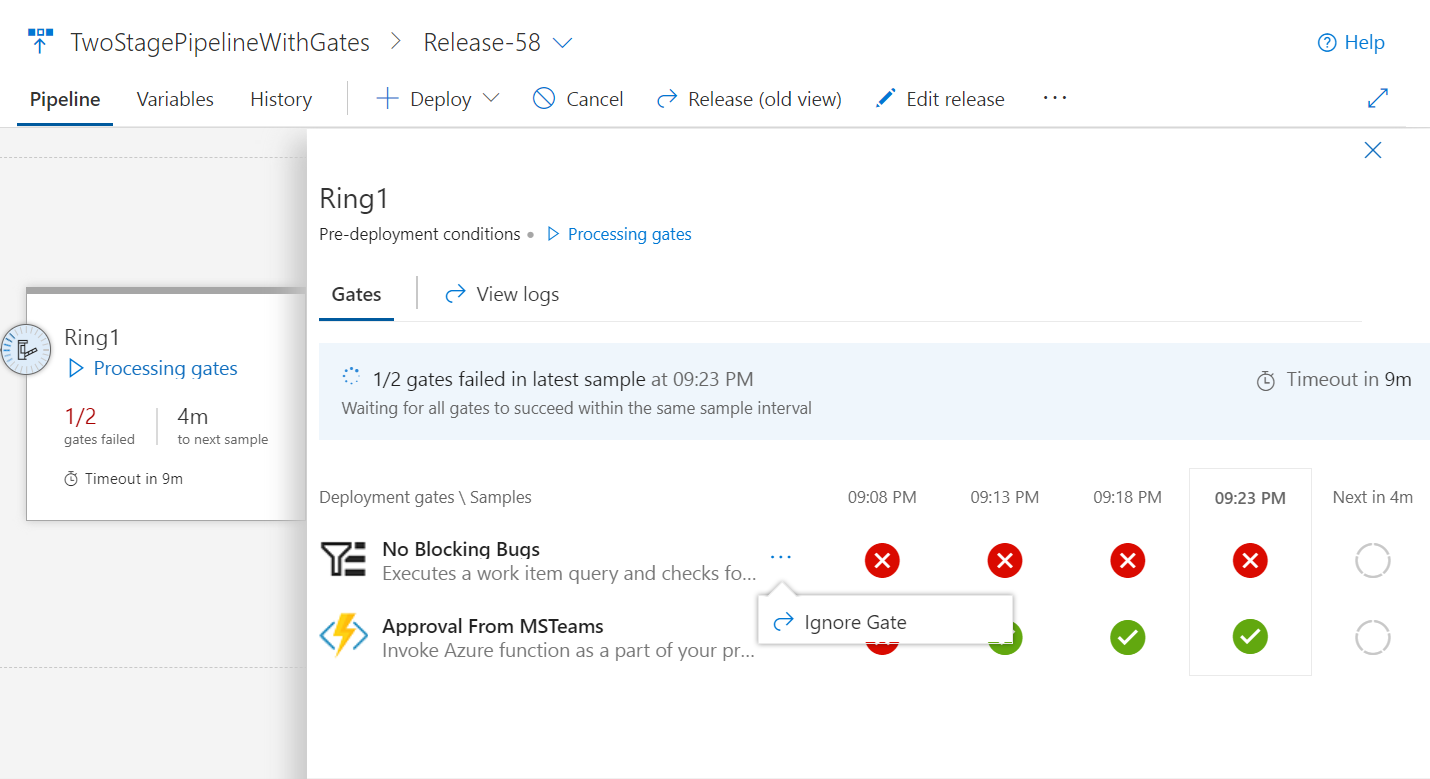
Impostare una variabile in fase di rilascio
In una definizione di versione è ora possibile scegliere le variabili da impostare quando si crea la versione.
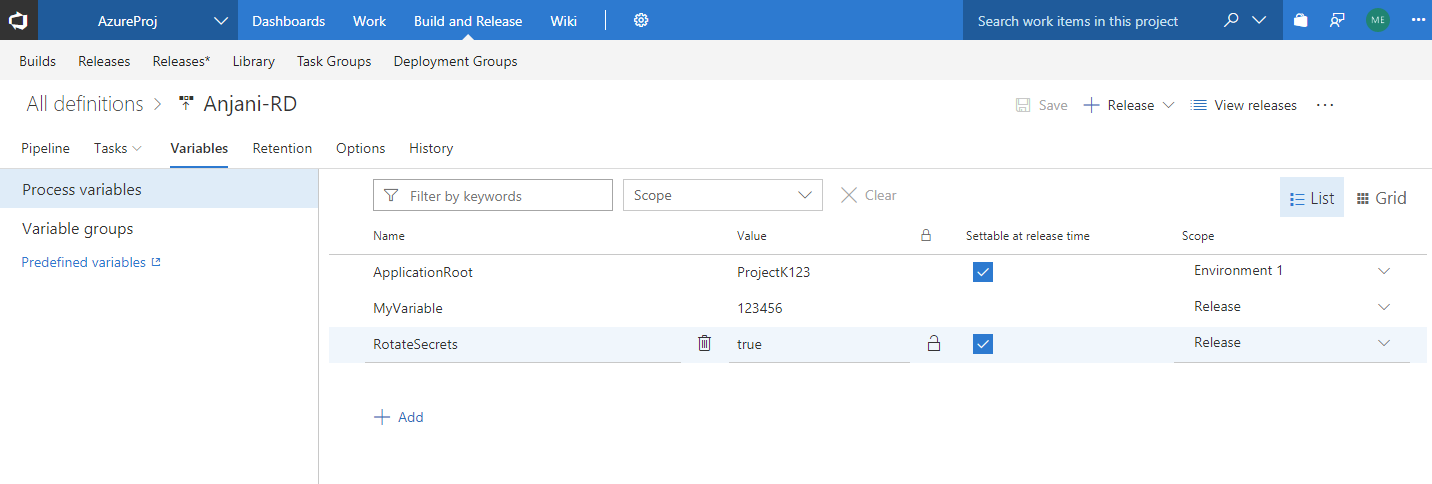
Il valore specificato per la variabile quando viene creata la versione viene usato solo per tale versione. Questa funzionalità consente di evitare più passaggi per Create-in-Draft, aggiornare le variabili in bozza e attivare la versione con la variabile.
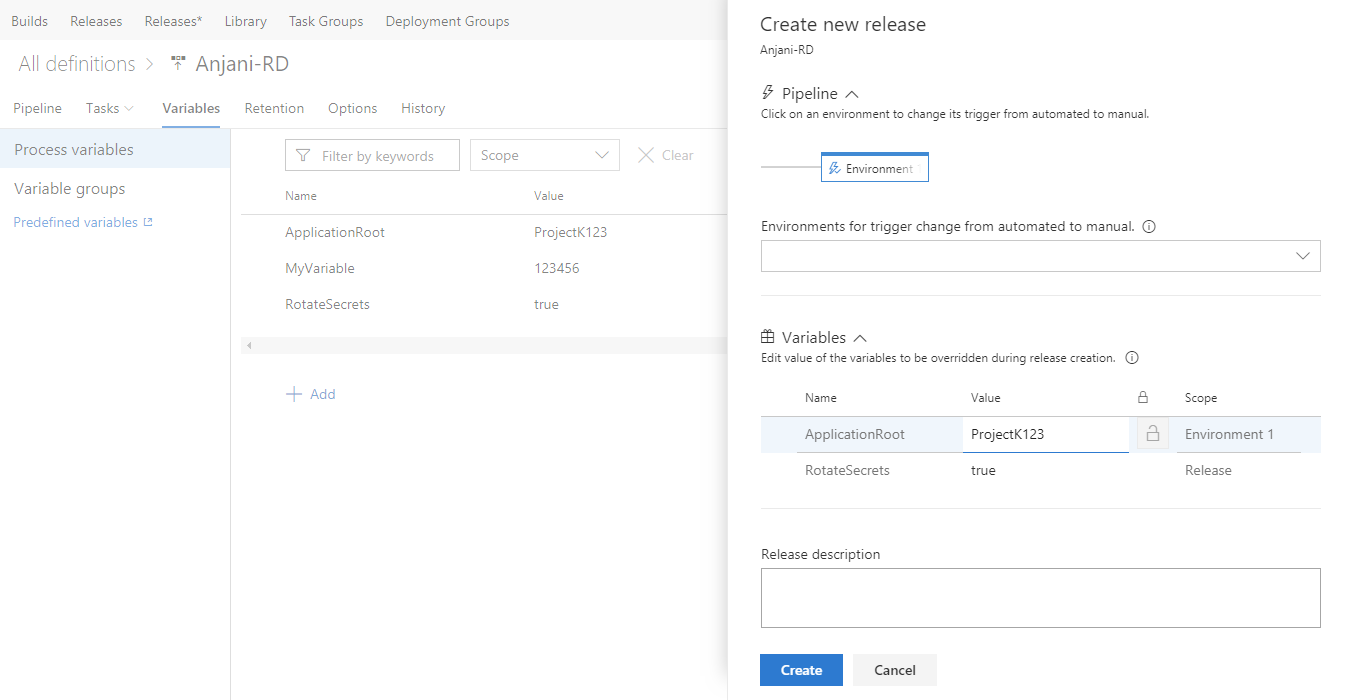
Organizzare le definizioni di versione nelle cartelle
Importante
Per usare questa funzionalità, è necessario che la funzionalità Di anteprimadell'hub delle nuove versioni sia abilitata nel profilo o nell'account.
L'organizzazione delle definizioni di versione è stata semplificata e semplificata. È ora possibile creare cartelle e spostare le definizioni all'interno di esse. La sicurezza può anche essere gestita direttamente a livello di cartella. Le cartelle possono essere visualizzate nell'hub Releases* (verranno visualizzate accanto all'hub Delle versioni quando si acconsente esplicitamente).

Usare attività basate su Windows Remote PowerShell migliorate
Sono disponibili attività basate su Windows Remote PowerShell nuove e migliorate. Questi miglioramenti includono diverse correzioni delle prestazioni e supportano i log live e i comandi di output della console, ad esempio Write-Host e Write-Output.
Attività di PowerShell in destinazione (versione: 3.*): è possibile aggiungere script inline, modificare le opzioni PSSession, controllare "ErrorActionPreference" e non riuscire in caso di errore standard.
Attività Copia file di Azure (versione: 2.*): viene fornita con la versione più recente di AzCopy (v7.1.0) che risolve un problema di GitHub.
Gli artefatti di GitHub mostrano i commit associati distribuiti in una versione
Per migliorare la tracciabilità end-to-end, è possibile visualizzare tutti i commit distribuiti in un ambiente per i repository GitHub, come parte di una versione specifica.
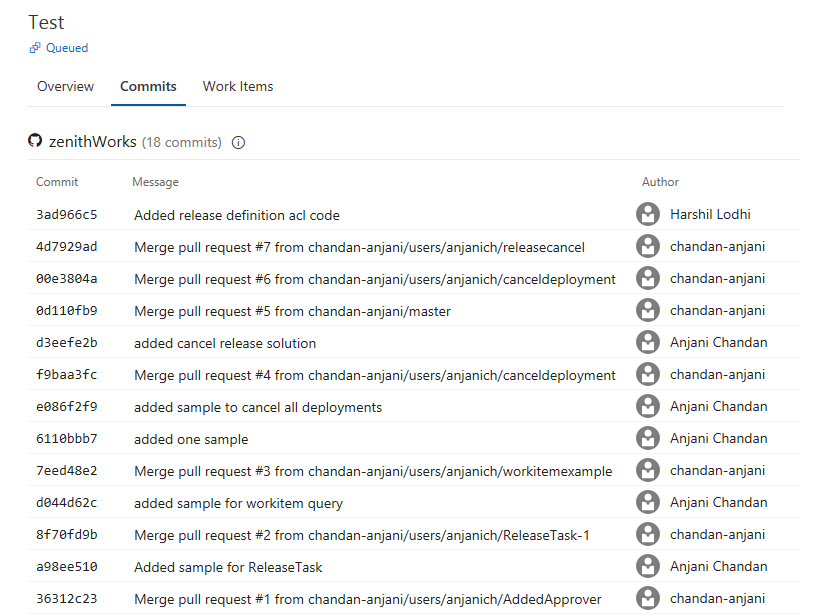
Pacchetto
Usare le origini upstream nei feed legacy
Fino ad ora, i feed legacy non potevano usare l'origine upstream nuget.org o sfruttare i miglioramenti apportati all'origine npmjs.com upstream. Con questo aggiornamento, è possibile aggiornare un feed legacy e usare tali funzionalità. Cercare il banner sopra i pacchetti del feed per altre informazioni, incluse le modifiche del comportamento da tenere presenti prima dell'aggiornamento.
Usare feed npm pubblici arbitrari come origini upstream
In precedenza, era stato possibile usare npmjs.com e altri feed VSTS come origini upstream di npm. Con questo aggiornamento, è anche possibile usare feed pubblici arbitrari (ad esempio un feed MyGet) come origini upstream npm.
Test
Esperienze migliorate nella scheda Test
Importante
Abilitare le funzionalità di anteprima New build hub (Nuovo hub di compilazione) e New release progress views (Nuove visualizzazioni stato versione) per usare queste nuove funzionalità.
Oltre al nuovo hub build e alle nuove visualizzazioni dello stato di avanzamento della versione , è ora disponibile un'esperienza moderna per la scheda Test . In questo modo sono disponibili informazioni dettagliate sul test del contesto per build e versioni. La nuova esperienza offre una visualizzazione test in corso, un'esperienza di debug a pagina completa, nella cronologia dei test di contesto, nella segnalazione dell'esecuzione di test interrotta e nel riepilogo del livello di esecuzione.
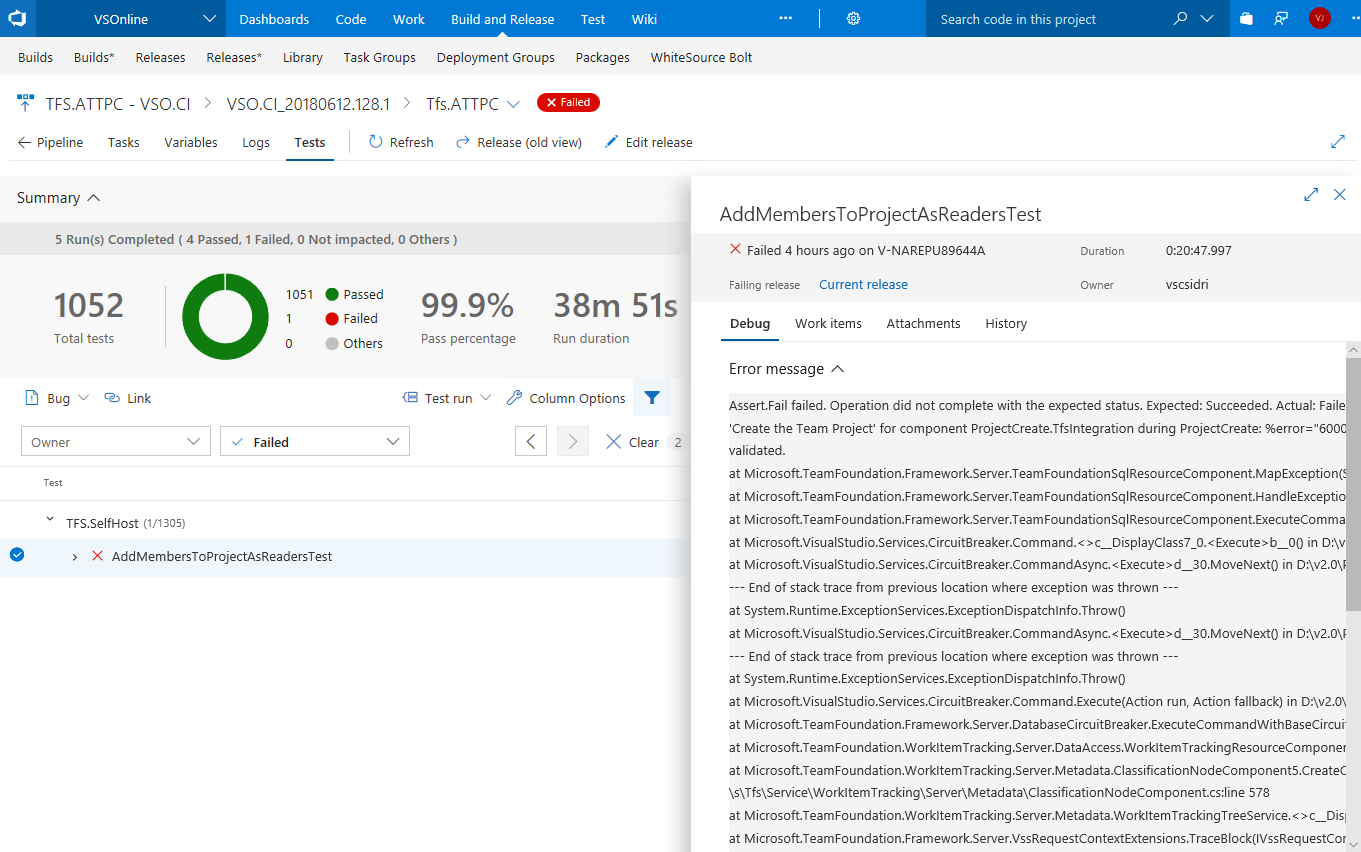
Visualizzare l'esecuzione di test in corso
I test, ad esempio l'integrazione e i test funzionali, possono essere eseguiti per molto tempo, quindi è importante visualizzare l'esecuzione dei test in qualsiasi momento. Con la visualizzazione test di In-Progress, non è più necessario attendere il completamento dell'esecuzione del test per conoscere il risultato del test. I risultati sono disponibili quasi in tempo reale man mano che vengono eseguiti, consentendo di eseguire azioni più velocemente. È possibile eseguire il debug di un errore o un'interruzione, inviare un bug o interrompere la pipeline. La funzionalità è attualmente disponibile sia per la pipeline di compilazione che per la versione usando l'attività Test di Visual Studio in più fasi, usando l'attività Pubblica risultati test o pubblicando i risultati dei test usando le API. In futuro si prevede di estendere questa esperienza per l'esecuzione di test usando Single Agent.
La visualizzazione seguente mostra il riepilogo In-Progress test nella nuova visualizzazione dello stato di avanzamento della versione, segnalando il numero totale di test e il numero di errori di test in un determinato momento.
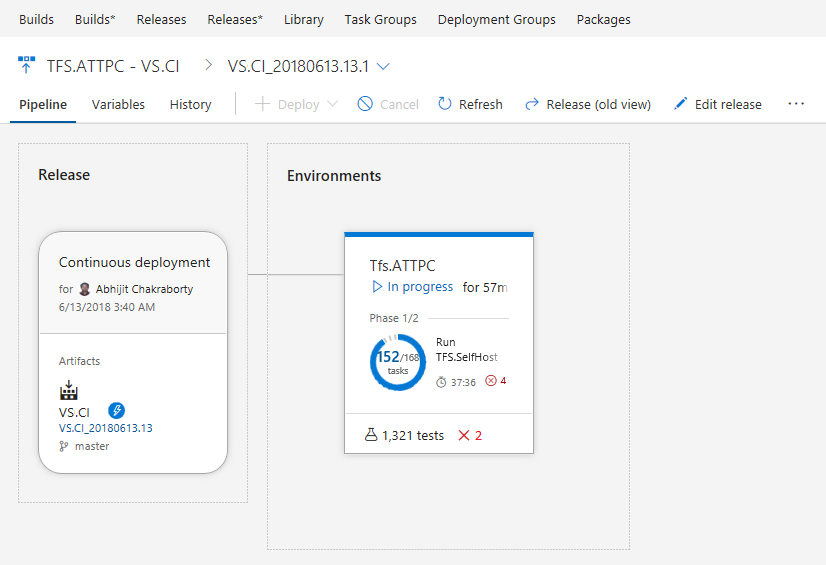
Facendo clic sul riepilogo In-Progress test precedente, è possibile visualizzare il riepilogo dettagliato del test insieme alle informazioni sui test non riuscite o interrotte nella scheda Test . Il riepilogo dei test viene aggiornato a intervalli periodici con la possibilità di aggiornare la visualizzazione dei dettagli su richiesta, in base alla disponibilità dei nuovi risultati.
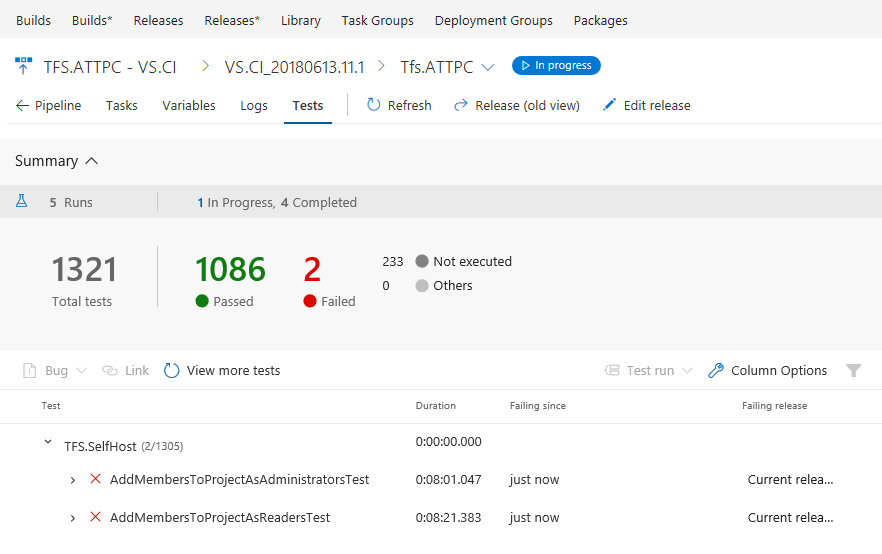
Visualizzare i dettagli del debug dell'esecuzione dei test nella pagina completa
I messaggi di errore e le tracce dello stack sono lunghi e necessitano di spazio immobiliare sufficiente per visualizzare i dettagli durante il debug. Per avere un'esperienza di debug immersiva, è ora possibile espandere la visualizzazione di esecuzione del test o del test alla visualizzazione a pagina completa, pur essendo ancora in grado di eseguire le operazioni necessarie in operazioni di contesto come la creazione di bug o l'associazione dei requisiti per il risultato del test corrente.
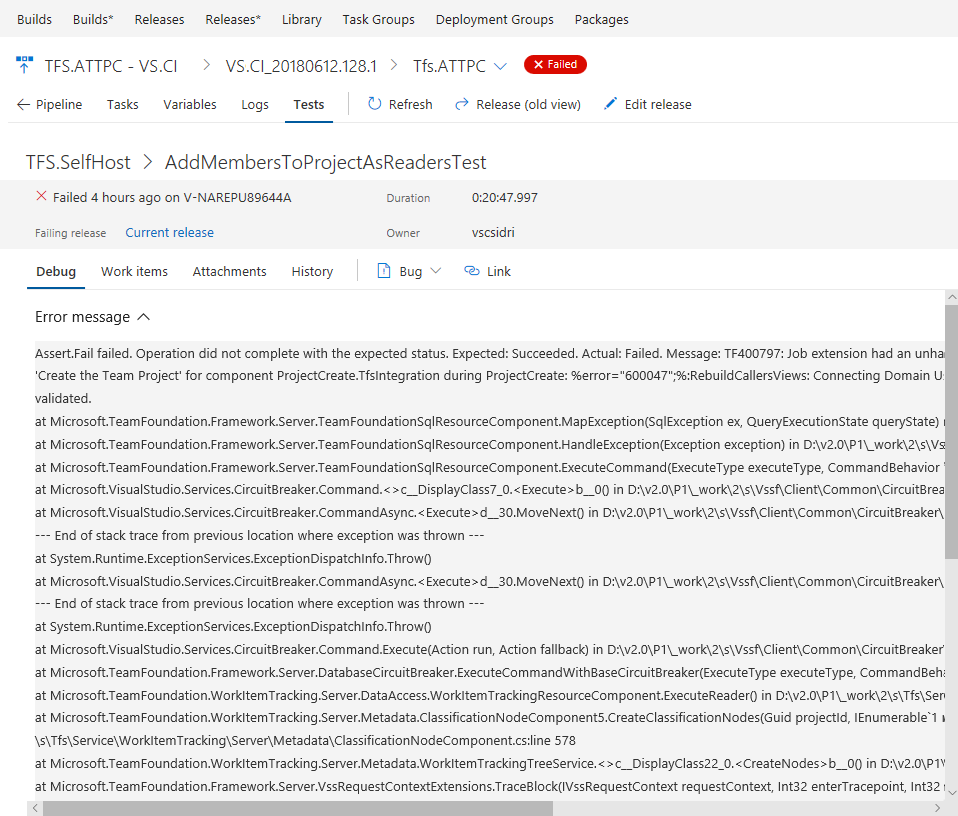
Visualizzare la cronologia dei test nel contesto
In passato, i team dovranno passare all'hub Esecuzioni per visualizzare la cronologia di un risultato del test. Con la nuova esperienza, la cronologia dei test viene inserita direttamente nel contesto all'interno della scheda Test per la compilazione e il rilascio. Le informazioni sulla cronologia dei test vengono fornite in modo progressivo a partire dalla definizione o dall'ambiente di compilazione corrente per il test selezionato, seguiti rispettivamente da altri rami e ambienti per la compilazione e il rilascio.
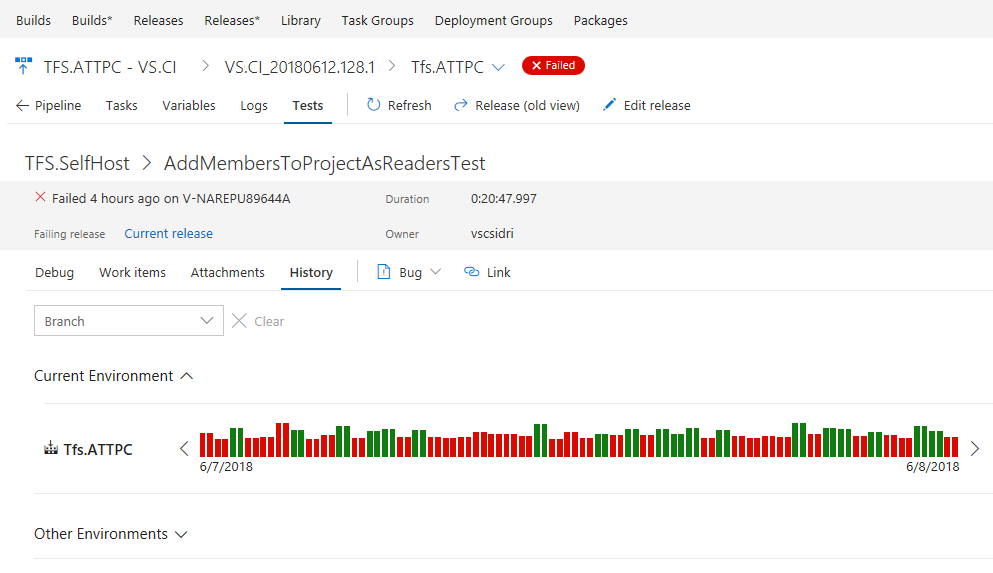
Visualizzare i test interrotti
L'esecuzione dei test può interrompere a causa di diversi motivi, ad esempio codice di test non valido, origine sottoposta a test e problemi ambientali. Indipendentemente dal motivo dell'interruzione, è importante diagnosticare il comportamento e identificare la causa radice. È ora possibile visualizzare i test interrotti e le esecuzioni di test, insieme alle esecuzioni completate nella scheda Test . La funzionalità è attualmente disponibile sia per la pipeline di compilazione che per la versione usando l'attività di test di Visual Studio in più fasi o per la pubblicazione dei risultati dei test usando le API. In futuro si prevede di estendere questa esperienza per l'esecuzione di test usando Single Agent.
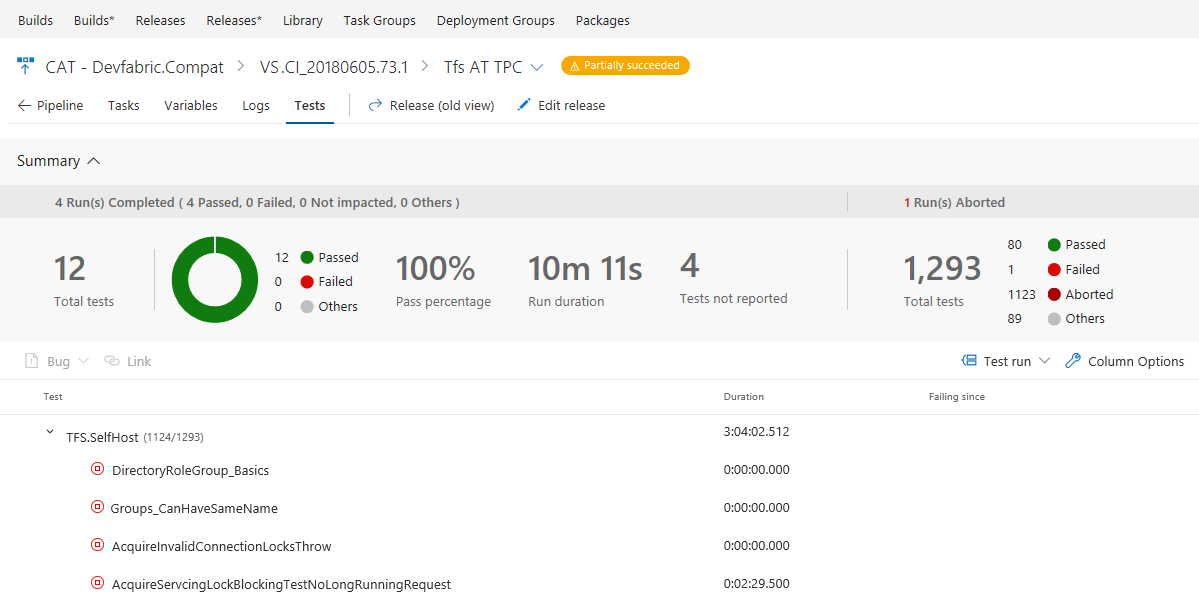
Reporting
Escludere gli elementi completati prima di una determinata data nelle visualizzazioni di analisi
Il servizio Analytics archivia tutta la cronologia degli elementi di lavoro, inclusi gli elementi di lavoro chiusi. I clienti spesso non vogliono segnalare elementi di lavoro meno recenti e chiusi. Sono state aggiornate le visualizzazioni di Analytics per consentire di escludere gli elementi di lavoro completati prima di una data specifica. Ciò riduce notevolmente la quantità di dati caricati in Power BI. Rende inoltre calcoli avanzati, come il tempo nello stato, molto più efficienti. Questa opzione viene impostata nella scheda Cronologia .

Passare facilmente ai dashboard
È ora possibile passare facilmente ad altri dashboard appartenenti al team. Anche se la nuova esperienza del dashboard era in anteprima, abbiamo lavorato per rispondere al feedback più importante per perdere la possibilità di passare rapidamente tra i dashboard. La selezione dashboard è stata aggiornata per semplificare l'accesso ai dashboard a cui si è a cuore. La selezione aggiornata ora contiene due pivot: Mine e All. Il pivot Mine consente di trovare facilmente i team a cui si appartiene e i dashboard corrispondenti, oltre a visualizzare i dashboard preferiti. Il pivot Tutti continua a mostrare tutti i dashboard all'interno del progetto.
I Preferiti sono nella parte superiore.
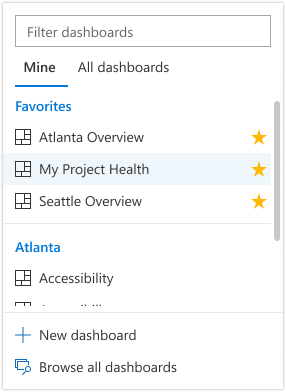
Scorrere verso il basso per visualizzare i dashboard del team.

Visualizzare tutti i dashboard nel progetto.
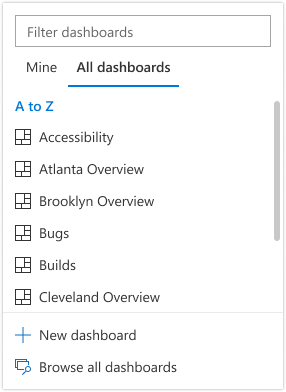
Authentication
Ricevere una notifica per le scadenze pat
Quando un token di accesso personale (PAT) sta per scadere, si riceverà una notifica tramite posta elettronica che offre la possibilità di intervenire immediatamente ed estendere la durata del token di accesso personale in modo che gli strumenti e i processi continuino senza interruzioni.
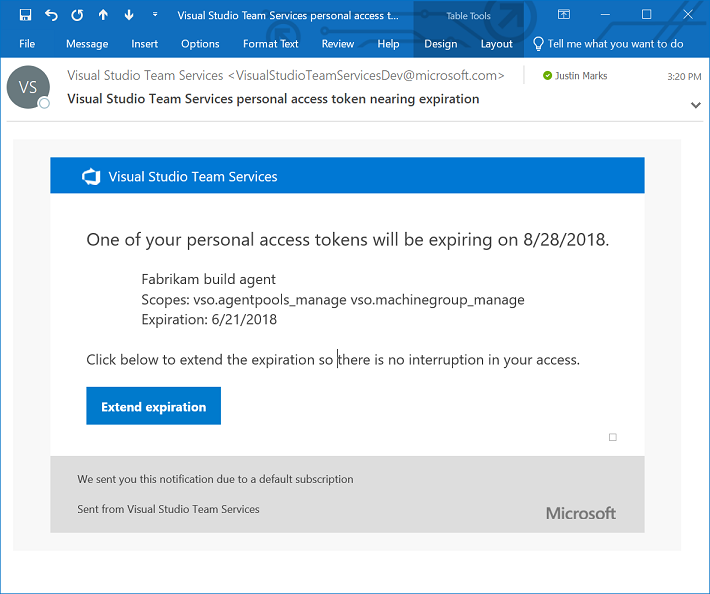
Come fornire commenti e suggerimenti
Ci piacerebbe sentire cosa pensi di queste funzionalità. Usare il menu feedback per segnalare un problema o fornire un suggerimento.
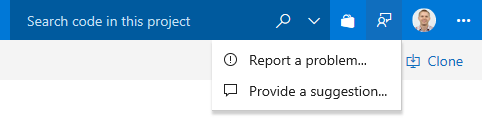
È anche possibile ottenere consigli e risposte alle domande della community su Stack Overflow.
Grazie,
Jeremy Epling
Commenti e suggerimenti
Presto disponibile: Nel corso del 2024 verranno gradualmente disattivati i problemi di GitHub come meccanismo di feedback per il contenuto e ciò verrà sostituito con un nuovo sistema di feedback. Per altre informazioni, vedere https://aka.ms/ContentUserFeedback.
Invia e visualizza il feedback per